win10本地用户和组拒绝访问该怎么办?禁用管理员账户后出错的解决方法
时间:2017-04-06 来源:互联网 浏览量:
最近在Win10系统中有用户胡乱的就将正在使用的管理员账户给禁用了,导致在设置计算机账户的时候无法正常操作,提示:保存用户 Administrator 的属性时,出现了以下错误:拒绝方法。 的提示。
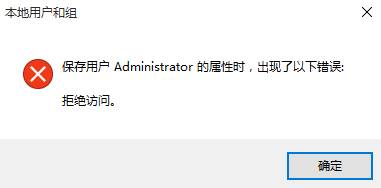
接下来小编将给大家介绍下解决方法!
步骤:
1、点击开始菜单,Shift键,点击“重启”;
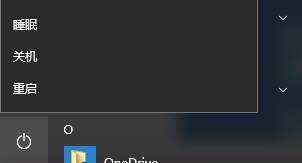
2、电脑重启后,在弹出的界面中点击【疑难解答】—【高级选项】;
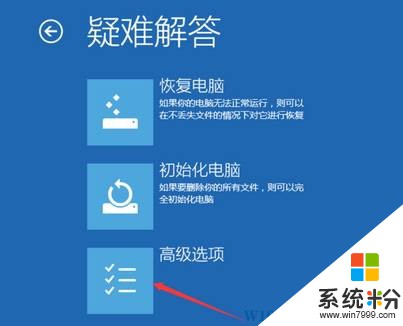
3、点击“启动设置”—“重启”;
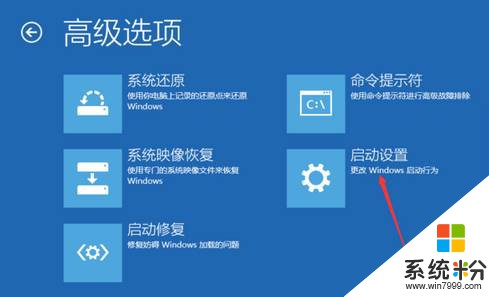
4、重启后,按提示数字键进入“安全模式”;
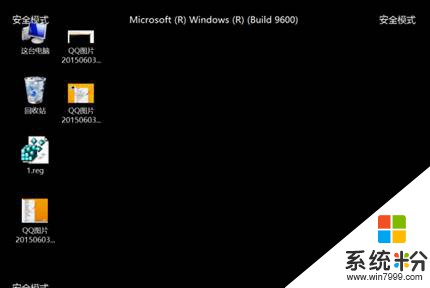
5、此时,Administrator账户就会出现了,点击它登陆(如果Administrator没有显示,通点击账户头像的左边按钮)
6、按下“Win+R”呼出运行,输入:netplwiz.exe 的点击确定;
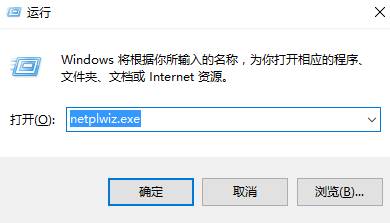
7、在“本机用户”列表中找到属于自己的账户,双击打开;
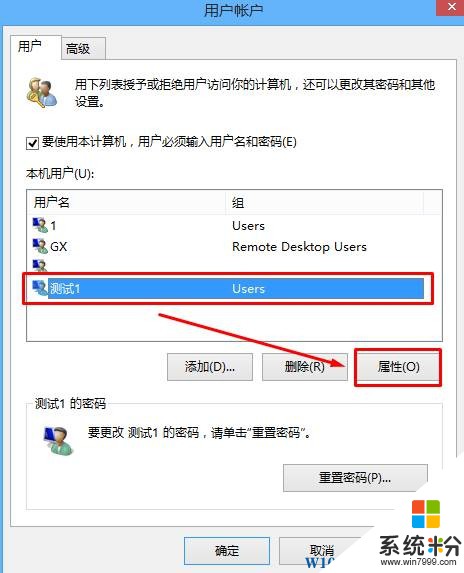
8、切换到【组成员】选项卡,按下图进行设置即可。
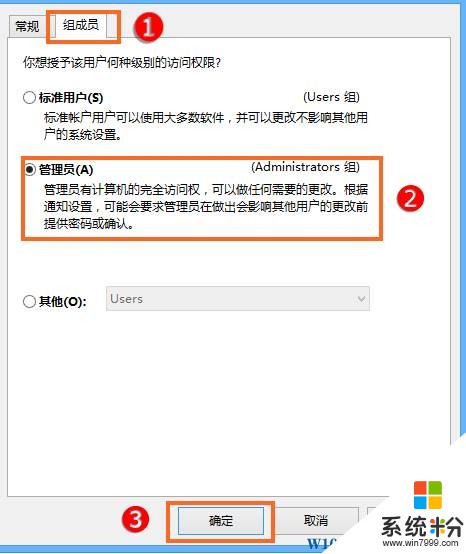
完成设置后重启计算机,问题解决!
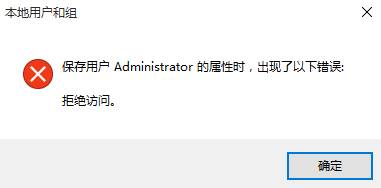
接下来小编将给大家介绍下解决方法!
步骤:
1、点击开始菜单,Shift键,点击“重启”;
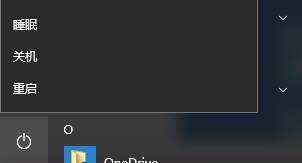
2、电脑重启后,在弹出的界面中点击【疑难解答】—【高级选项】;
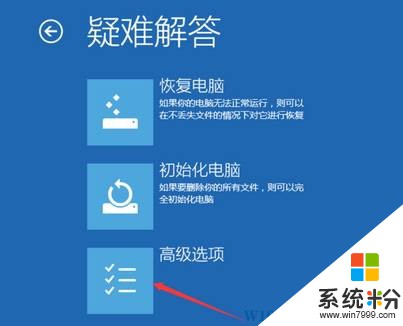
3、点击“启动设置”—“重启”;
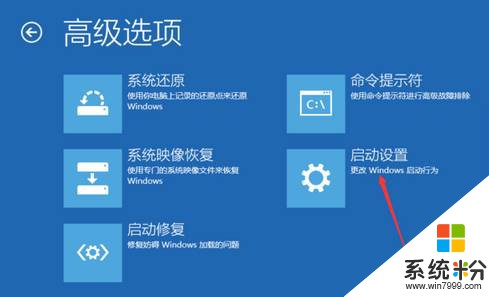
4、重启后,按提示数字键进入“安全模式”;
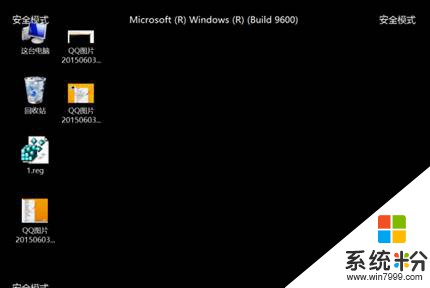
5、此时,Administrator账户就会出现了,点击它登陆(如果Administrator没有显示,通点击账户头像的左边按钮)
6、按下“Win+R”呼出运行,输入:netplwiz.exe 的点击确定;
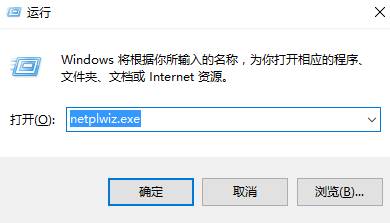
7、在“本机用户”列表中找到属于自己的账户,双击打开;
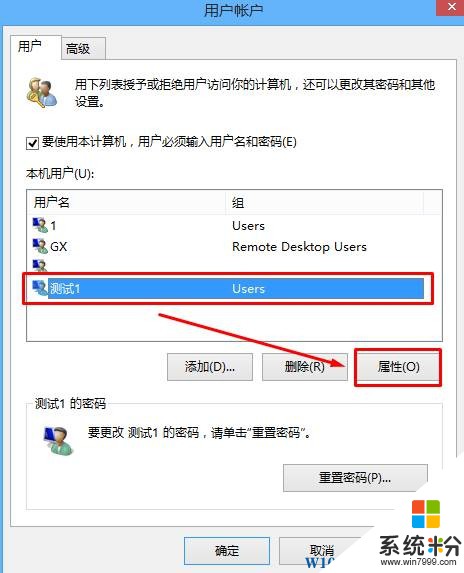
8、切换到【组成员】选项卡,按下图进行设置即可。
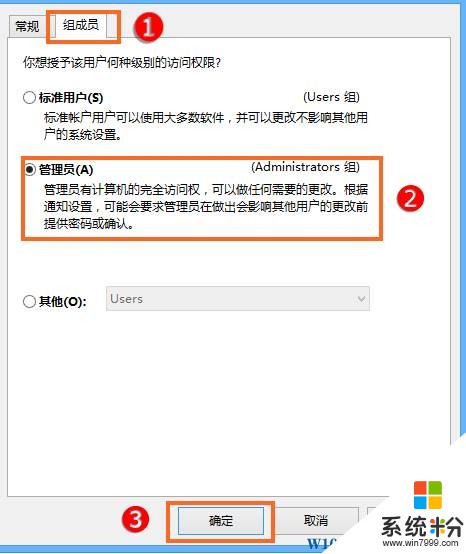
完成设置后重启计算机,问题解决!
我要分享:
相关教程
- ·win10本地用户和组不见了该怎么办?win10没有本地用户和组的解决方法!
- ·win10计算机管理没有用户和组 win10计算机管理中没有本地用户和组解决方法
- ·win10管理员账户被禁用该怎么办?
- ·本地用户和组找不到 win10计算机管理中没有本地用户和组选项
- ·Win10本地账户管理员权限如何添加 win10本地管理员权限设置方法技巧 Win10本地账户管理员权限添加的方法 win10本地管理员权限设置方法技巧
- ·如何启用win10管理员账户?win10启用管理员账户的操作方法!
- ·桌面文件放在d盘 Win10系统电脑怎么将所有桌面文件都保存到D盘
- ·管理员账户怎么登陆 Win10系统如何登录管理员账户
- ·电脑盖上后黑屏不能唤醒怎么办 win10黑屏睡眠后无法唤醒怎么办
- ·电脑上如何查看显卡配置 win10怎么查看电脑显卡配置
win10系统教程推荐
- 1 电脑快捷搜索键是哪个 win10搜索功能的快捷键是什么
- 2 win10系统老是卡死 win10电脑突然卡死怎么办
- 3 w10怎么进入bios界面快捷键 开机按什么键可以进入win10的bios
- 4电脑桌面图标变大怎么恢复正常 WIN10桌面图标突然变大了怎么办
- 5电脑简繁体转换快捷键 Win10自带输入法简繁体切换快捷键修改方法
- 6电脑怎么修复dns Win10 DNS设置异常怎么修复
- 7windows10激活wifi Win10如何连接wifi上网
- 8windows10儿童模式 Win10电脑的儿童模式设置步骤
- 9电脑定时开关机在哪里取消 win10怎么取消定时关机
- 10可以放在电脑桌面的备忘录 win10如何在桌面上放置备忘录
win10系统热门教程
- 1 win10桌面图标在哪|win10桌面图标设置方法
- 2 Win10如何实现快捷键打开程序/软件?技巧分享
- 3 Win10 1607周年正式版便签怎么打开?
- 4Win8升级win10正式版怎么操作?Win8.1升级Win10系统教程
- 5怎么删除设置的桌面 win10系统如何添加虚拟桌面
- 6打开win10应用商店闪退怎么解决 win10电脑的应用商店闪退怎么处理
- 7Win10系统无法启动进入系统怎么进安全模式? Win10系统无法启动进入系统进安全模式的方法
- 8Win10系统如何安装没有经过数字签名认证的驱动程序?
- 9win10未响应的具体解决方法 win10出现程序无响应如何处理
- 10win10商店无法登陆怎么解决|win10应用商店登陆不了怎么办
最新win10教程
- 1 桌面文件放在d盘 Win10系统电脑怎么将所有桌面文件都保存到D盘
- 2 管理员账户怎么登陆 Win10系统如何登录管理员账户
- 3 电脑盖上后黑屏不能唤醒怎么办 win10黑屏睡眠后无法唤醒怎么办
- 4电脑上如何查看显卡配置 win10怎么查看电脑显卡配置
- 5电脑的网络在哪里打开 Win10网络发现设置在哪里
- 6怎么卸载电脑上的五笔输入法 Win10怎么关闭五笔输入法
- 7苹果笔记本做了win10系统,怎样恢复原系统 苹果电脑装了windows系统怎么办
- 8电脑快捷搜索键是哪个 win10搜索功能的快捷键是什么
- 9win10 锁屏 壁纸 win10锁屏壁纸设置技巧
- 10win10系统老是卡死 win10电脑突然卡死怎么办
